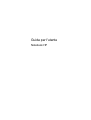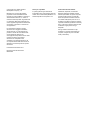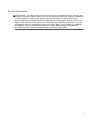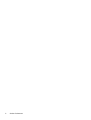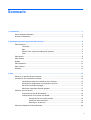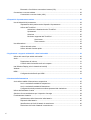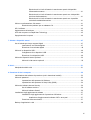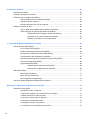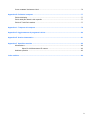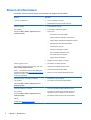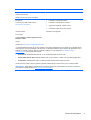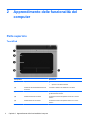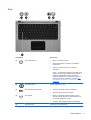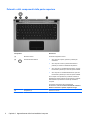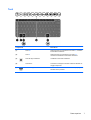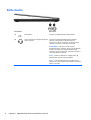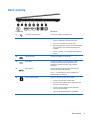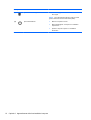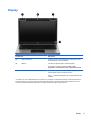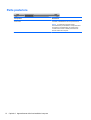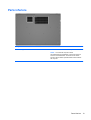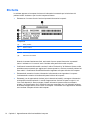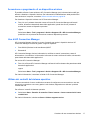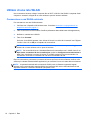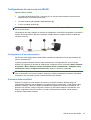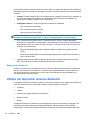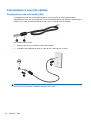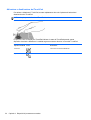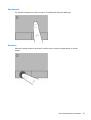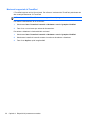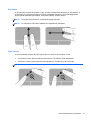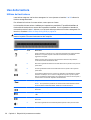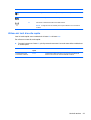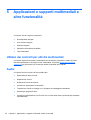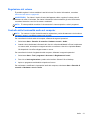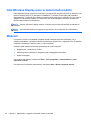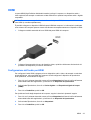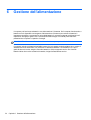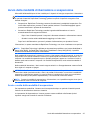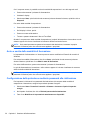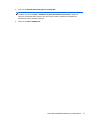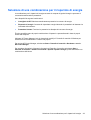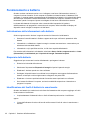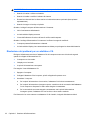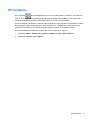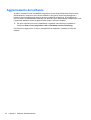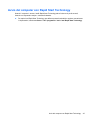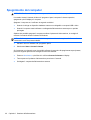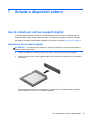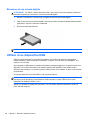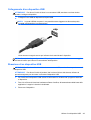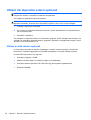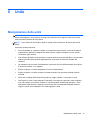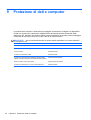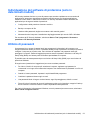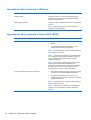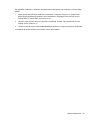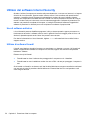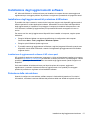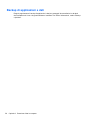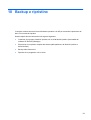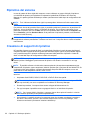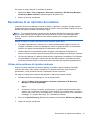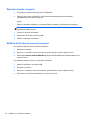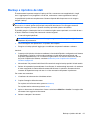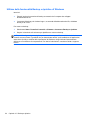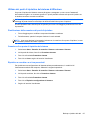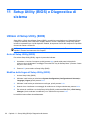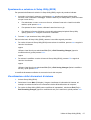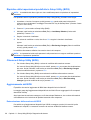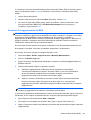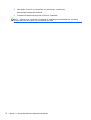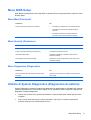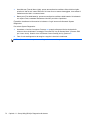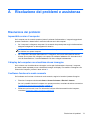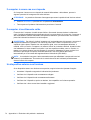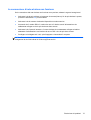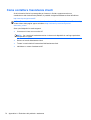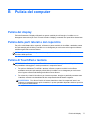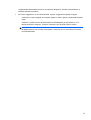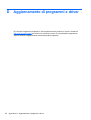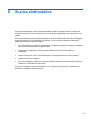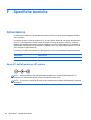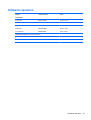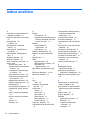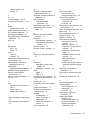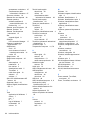Guida per l'utente
Notebook HP

© Copyright 2011 Hewlett-Packard
Development Company, L.P.
Bluetooth è un marchio del rispettivo
proprietario usato da Hewlett-Packard
Company su licenza. AMD è un marchio di
Advanced Micro Devices, Inc. Intel è un
marchio di Intel Corporation negli Stati Uniti
e in altri Paesi. Microsoft e Windows sono
marchi registrati negli Stati Uniti di Microsoft
Corporation. Il logo SD è un marchio del
suo proprietario.
Le informazioni contenute in questo
documento sono soggette a modifiche
senza preavviso. Le sole garanzie per i
prodotti e i servizi HP sono definite nelle
norme esplicite di garanzia che
accompagnano tali prodotti e servizi. Nulla
di quanto contenuto nel presente
documento va interpretato come
costituente una garanzia aggiuntiva. HP
non risponde di eventuali errori tecnici ed
editoriali o di omissioni presenti in questo
documento.
Prima edizione: Dicembre 2011
Numero di parte del documento:
680933-061
Avviso per il prodotto
In questa guida vengono descritte le
funzionalità comuni nella maggior parte dei
modelli. Alcune funzionalità potrebbero non
essere disponibili nel computer in uso.
Termini della licenza software
Installando, duplicando, scaricando o
altrimenti utilizzando qualsiasi prodotto
software preinstallato su questo computer,
l'utente accetta di essere vincolato dai
termini del presente Contratto di licenza
con l'utente finale (EULA) HP. Se non si
accettano le condizioni di licenza, restituire
il prodotto inutilizzato (hardware e software)
entro 14 giorni per ottenere il rimborso alle
condizioni in vigore presso il luogo
d'acquisto.
Per ogni ulteriore informazione o per
richiedere un completo risarcimento del
computer, rivolgersi al punto di vendita
locale (il rivenditore).

Avviso di sicurezza
AVVERTENZA! Per ridurre il rischio di ustioni per l'utente o il surriscaldamento per il computer, non
utilizzare quest'ultimo tenendolo sulle ginocchia e non ostruirne le prese d'aria. Utilizzare il dispositivo
solo su una superficie rigida e piana. Accertarsi che il flusso d'aria non venga bloccato da altre
superfici rigide quali una stampante opzionale adiacente, né da altre superfici morbide, quali cuscini,
tappeti o abiti. Accertarsi inoltre che durante il funzionamento del dispositivo, l'adattatore CA non sia
a contatto con la pelle o con superfici morbide, quali cuscini, tappeti o abiti. Il computer e l'adattatore
CA rispettano i limiti di temperatura delle superfici accessibili dall'utente stabiliti dagli standard
internazionali per la sicurezza delle apparecchiature informatiche (IEC 60950).
iii

iv Avviso di sicurezza

Sommario
1 Introduzione .................................................................................................................................................... 1
Prime operazioni importanti .................................................................................................................. 1
Ricerca di informazioni ......................................................................................................................... 2
2 Apprendimento delle funzionalità del computer .......................................................................................... 4
Parte superiore ..................................................................................................................................... 4
TouchPad ............................................................................................................................ 4
Spie ...................................................................................................................................... 5
Pulsanti e altri componenti della parte superiore ................................................................. 6
Tasti ..................................................................................................................................... 7
Parte destra .......................................................................................................................................... 8
Parte sinistra ........................................................................................................................................ 9
Display ................................................................................................................................................ 11
Parte posteriore .................................................................................................................................. 12
Parte inferiore ..................................................................................................................................... 13
Etichette ............................................................................................................................................. 14
3 Rete ................................................................................................................................................................ 15
Utilizzo di un provider di servizi Internet ............................................................................................. 15
Creazione di una connessione wireless ............................................................................................. 16
Identificazione delle icone di stato di rete e wireless ......................................................... 16
Accensione o spegnimento di un dispositivo wireless ....................................................... 17
Uso di HP Connection Manager ........................................................................................ 17
Utilizzo dei controlli del sistema operativo ......................................................................... 17
Utilizzo di una rete WLAN .................................................................................................................. 18
Connessione a una WLAN esistente ................................................................................. 18
Configurazione di una nuova rete WLAN .......................................................................... 19
Configurazione di un router wireless ................................................................. 19
Protezione della rete WLAN .............................................................................. 19
Roaming su un'altra rete ................................................................................... 20
Utilizzo dei dispositivi wireless Bluetooth ........................................................................................... 20
v

Bluetooth e Condivisione connessione Internet (ICS) ....................................................... 21
Connessione a una rete cablata ......................................................................................................... 22
Connessione a una rete locale (LAN) ................................................................................ 22
4 Dispositivi di puntamento e tastiera ........................................................................................................... 23
Uso dei dispositivi di puntamento ....................................................................................................... 23
Impostazione delle preferenze dei dispositivi di puntamento ............................................ 23
Utilizzo del TouchPad ........................................................................................................ 23
Attivazione e disattivazione del TouchPad ........................................................ 24
Spostamenti ...................................................................................................... 25
Selezione .......................................................................................................... 25
Movimenti supportati dal TouchPad .................................................................. 26
Scorrimento ...................................................................................... 27
Zoom manuale .................................................................................. 27
Uso della tastiera ................................................................................................................................ 28
Utilizzo dei tasti azione ...................................................................................................... 28
Utilizzo dei tasti di scelta rapida ......................................................................................... 29
5 Applicazioni e supporti multimediali e altre funzionalità .......................................................................... 30
Utilizzo dei controlli per attività multimediali ....................................................................................... 30
Audio .................................................................................................................................................. 30
Regolazione del volume .................................................................................................... 31
Controllo delle funzionalità audio sul computer ................................................................. 31
Intel Wireless Display (solo in determinati modelli) ............................................................................ 32
Webcam ............................................................................................................................................. 32
HDMI .................................................................................................................................................. 33
Configurazione dell'audio per HDMI .................................................................................. 33
6 Gestione dell'alimentazione ......................................................................................................................... 34
Avvio della modalità di ibernazione o sospensione ............................................................................ 35
Avvio e uscita dalla modalità di sospensione .................................................................... 35
Avvio e uscita dalla modalità di ibernazione ...................................................................... 36
Configurazione della protezione mediante password alla riattivazione ............................. 36
Utilizzo dell'indicatore di carica .......................................................................................................... 38
Selezione di una combinazione per il risparmio di energia ................................................................ 39
Funzionamento a batteria ................................................................................................................... 40
Individuazione delle informazioni sulla batteria ................................................................. 40
Risparmio della batteria ..................................................................................................... 40
Identificazione dei livelli di batteria in esaurimento ............................................................ 40
Risoluzione del livello di batteria in esaurimento ............................................................... 41
vi

Risoluzione di un livello di batteria in esaurimento quando è disponibile
l'alimentazione esterna ...................................................................................... 41
Risoluzione di un livello di batteria in esaurimento quando non è disponibile
una fonte di alimentazione ................................................................................ 41
Risoluzione di un livello di batteria in esaurimento quando non è possibile
uscire dalla modalità ibernazione ...................................................................... 41
Utilizzo con alimentazione CA esterna ............................................................................................... 41
Risoluzione dei problemi per un adattatore CA ................................................................. 42
HP CoolSense .................................................................................................................................... 43
Aggiornamento del software ............................................................................................................... 44
Avvio del computer con Rapid Start Technology ............................................................................... 45
Spegnimento del computer ................................................................................................................ 46
7 Schede e dispositivi esterni ......................................................................................................................... 47
Uso di schede per slot per supporti digitali ......................................................................................... 47
Inserimento di una scheda digitale .................................................................................... 47
Rimozione di una scheda digitale ...................................................................................... 48
Utilizzo di un dispositivo USB ............................................................................................................. 48
Collegamento di un dispositivo USB .................................................................................. 49
Rimozione di un dispositivo USB ....................................................................................... 49
Utilizzo dei dispositivi esterni opzionali .............................................................................................. 50
Utilizzo di unità esterne opzionali ...................................................................................... 50
8 Unità ............................................................................................................................................................... 51
Manipolazione delle unità ................................................................................................................... 51
9 Protezione di dati e computer ...................................................................................................................... 52
Individuazione del software di protezione (solo in determinati modelli) ............................................. 53
Utilizzo di password ............................................................................................................................ 53
Impostazione delle password in Windows ......................................................................... 54
Impostazione delle password in Setup Utility (BIOS) ........................................................ 54
Utilizzo del software Internet Security ................................................................................................ 56
Uso di software antivirus .................................................................................................... 56
Utilizzo di software firewall ................................................................................................. 56
Installazione degli aggiornamenti software ........................................................................................ 57
Installazione degli aggiornamenti di protezione di Windows ............................................. 57
Installazione di aggiornamenti software di HP e terze parti .............................. 57
Protezione della rete wireless ............................................................................................ 57
Backup di applicazioni e dati .............................................................................................................. 58
vii

10 Backup e ripristino ..................................................................................................................................... 59
Ripristino del sistema ......................................................................................................................... 60
Creazione di supporti di ripristino ....................................................................................................... 60
Esecuzione di un ripristino del sistema .............................................................................................. 61
Utilizzo della partizione di ripristino dedicata ..................................................................... 61
Ripristino tramite i supporti ................................................................................................ 62
Modifica dell'ordine di avvio del computer ......................................................................... 62
Backup e ripristino dei dati ................................................................................................................. 63
Utilizzo della funzionalità Backup e ripristino di Windows ................................................. 64
Utilizzo dei punti di ripristino del sistema di Windows ........................................................ 65
Pianificazione della creazione dei punti di ripristino .......................................... 65
Creazione di un punto di ripristino del sistema ................................................. 65
Ripristino a una data e a un'ora precedenti ....................................................... 65
11 Setup Utility (BIOS) e Diagnostica di sistema .......................................................................................... 66
Utilizzo di Setup Utility (BIOS) ............................................................................................................ 66
Avvio di Setup Utility (BIOS) .............................................................................................. 66
Modifica della lingua di Setup Utility (BIOS) ...................................................................... 66
Spostamento e selezione in Setup Utility (BIOS) .............................................................. 67
Visualizzazione delle informazioni di sistema .................................................................... 67
Ripristino delle impostazioni predefinite in Setup Utility (BIOS) ........................................ 68
Chiusura di Setup Utility (BIOS) ........................................................................................ 68
Aggiornamento del BIOS ................................................................................................... 68
Determinazione della versione del BIOS .......................................................... 68
Download di un aggiornamento del BIOS ......................................................... 69
Menu BIOS Setup .............................................................................................................................. 71
Menu Main (Principale) ...................................................................................................... 71
Menu Security (Protezione) ............................................................................................... 71
Menu Diagnostics (Diagnostica) ........................................................................................ 71
Utilizzo di System Diagnostics (Diagnostica di sistema) .................................................................... 71
Appendice A Risoluzione dei problemi e assistenza ................................................................................... 73
Risoluzione dei problemi .................................................................................................................... 73
Impossibile avviare il computer .......................................................................................... 73
Il display del computer non visualizza alcuna immagine ................................................... 73
Il software funziona in modo anomalo ............................................................................... 73
Il computer è acceso ma non risponde .............................................................................. 74
Il computer è insolitamente caldo ...................................................................................... 74
Un dispositivo esterno non funziona .................................................................................. 74
La connessione di rete wireless non funziona ................................................................... 75
viii

Come contattare l'assistenza clienti ................................................................................................... 76
Appendice B Pulizia del computer ................................................................................................................. 77
Pulizia del display ............................................................................................................................... 77
Pulizia delle parti laterali e del coperchio ........................................................................................... 77
Pulizia di TouchPad e tastiera ............................................................................................................ 77
Appendice C Trasporto del computer ............................................................................................................ 78
Appendice D Aggiornamento di programmi e driver ................................................................................... 80
Appendice E Scarica elettrostatica ................................................................................................................ 81
Appendice F Specifiche tecniche ................................................................................................................... 82
Alimentazione ..................................................................................................................................... 82
Spina CC dell'alimentatore HP esterno ............................................................................. 82
Ambiente operativo ............................................................................................................................ 83
Indice analitico .................................................................................................................................................. 84
ix

x

1 Introduzione
Questa guida contiene informazioni sui componenti del computer, come porte e jack. Descrive
applicazioni e supporti multimediali e altre funzionalità. Fornisce inoltre importanti informazioni su
sicurezza, backup e ripristino.
NOTA: Alcune funzionalità descritte in questa guida potrebbero non essere disponibili sul proprio
computer.
Prime operazioni importanti
Dopo aver configurato e registrato il computer, è importante seguire la procedura indicata:
1. Impostare la rete cablata o wireless. Per ulteriori informazioni, consultare
Rete a pagina 15.
2. Aggiornare il software antivirus. Per ulteriori informazioni, consultare
Protezione di dati e
computer a pagina 52.
3. Creare dischi o un'unità flash di ripristino. Per istruzioni, consultare
Backup e ripristino
a pagina 59.
4. Apprendere le funzionalità del computer. Per ulteriori informazioni, consultare
Apprendimento
delle funzionalità del computer a pagina 4 e Dispositivi di puntamento e tastiera
a pagina 23.
5. Scoprire il software preinstallato sul computer selezionando Start > Tutti i programmi.
Prime operazioni importanti 1

Ricerca di informazioni
Il computer include numerose risorse che consentono di eseguire diverse attività.
Risorsa Sommario
Istruzioni di installazione
●
Come configurare il computer
● Identificazione dei componenti del computer
Guida per l'utente
Per accedervi:
Selezionare Start > Guida e supporto tecnico >
Guide per l'utente.
●
Funzionalità del computer
● Funzionalità di risparmio energetico
● Istruzioni per:
◦ Connessione a una rete wireless
◦
Utilizzo di tastiera e dispositivi di puntamento
◦
Utilizzo delle funzionalità multimediali del computer
◦
Ottimizzazione della durata della batteria
◦
Protezione del computer
◦ Esecuzione di backup e ripristino
◦
Come contattare l'assistenza clienti
◦
Precauzioni d'uso del computer
◦ Aggiornamento del software
●
Specifiche tecniche relative al computer
Guida e supporto tecnico
Per accedere a Guida e supporto tecnico, fare clic su
Start > Guida e supporto tecnico.
NOTA: per assistenza specifica del Paese/regione,
accedere alla pagina Web
http://www.hp.com/support,
selezionare il Paese o la regione desiderata e seguire
le istruzioni visualizzate.
● Informazioni sul sistema operativo
●
Aggiornamenti di BIOS, software e driver
●
Strumenti di risoluzione dei problemi
● Istruzioni su come rivolgersi all'assistenza clienti
Normative e avvisi di sicurezza e ambientali
Per accedervi:
Selezionare Start > Guida e supporto tecnico >
Guide per l'utente.
●
Normative e avvisi di sicurezza
● Informazioni sullo smaltimento della batteria
Guida alla sicurezza e al comfort
Per accedervi:
Selezionare Start > Guida e supporto tecnico >
Guide per l'utente.
Oppure
Visitare il sito
http://www.hp.com/ergo.
●
Corretta configurazione della postazione di lavoro
● Indicazioni per la postura e le abitudini di lavoro per
ottimizzare il comfort e diminuire i rischi di lesioni
●
Informazioni sulla sicurezza meccanica ed elettrica
2 Capitolo 1 Introduzione

Risorsa Sommario
Opuscolo Worldwide Telephone Numbers (Numeri di
telefono internazionali)
Questo opuscolo è fornito con il computer.
Numeri telefonici dell'assistenza clienti HP
Sito Web HP
L'indirizzo per accedere al sito Web è
http://www.hp.com/support.
● Informazioni sull'assistenza clienti
●
Informazioni sull'ordinazione di ricambi
●
Aggiornamenti di BIOS, software e driver
● Informazioni sugli accessori del computer
Garanzia limitata*
Per accedervi:
Selezionare Start > Guida e supporto tecnico >
Guide per l'utente.
Oppure
Visitare il sito
http://www.hp.com/go/orderdocuments.
Informazioni sulla garanzia
*La Garanzia limitata HP fornita per il proprio prodotto si trova nelle guide elettroniche sul computer e/o nel CD/DVD fornito
nella confezione. In alcuni paesi/regioni, HP può fornire una Garanzia limitata HP nella confezione. Nei paesi/regioni ove la
garanzia non è fornita in formato cartaceo, è possibile richiedere una copia stampata a
http://www.hp.com/go/
orderdocuments o scrivere al seguente indirizzo:
●
Nord America: Hewlett-Packard, MS POD, 11311 Chinden Blvd, Boise, ID 83714, USA
●
Europa, Medio Oriente, Africa: Hewlett-Packard, POD, Via G. Di Vittorio, 9, 20063, Cernusco s/Naviglio (MI), Italia
● Asia Pacifico: Hewlett-Packard, POD, P.O. Box 200, Alexandra Post Office, Singapore 911507
Includere numero prodotto, periodo di garanzia (reperibile sull'etichetta del numero di serie), nome e indirizzo postale.
IMPORTANTE: NON restituire il prodotto ad HP agli indirizzi indicati sopra. Per assistenza per il prodotto, consultare la
home page del prodotto all'indirizzo
http://www.hp.com/go/contactHP.
Ricerca di informazioni 3

2 Apprendimento delle funzionalità del
computer
Parte superiore
TouchPad
Componente Descrizione
(1) Spia del TouchPad
●
Accesa: il TouchPad è disattivato.
● Spenta: il TouchPad è attivato.
(2) Pulsante di attivazione/disattivazione del
TouchPad
Consente di attivare o di disattivare il TouchPad.
(3) Area del TouchPad Consente di spostare il puntatore e selezionare o attivare
gli elementi sullo schermo.
(4) Pulsante sinistro del TouchPad Ha la stessa funzione del pulsante sinistro di un mouse
esterno.
(5) Pulsante destro del TouchPad Ha la stessa funzione del pulsante destro di un mouse
esterno.
4 Capitolo 2 Apprendimento delle funzionalità del computer

Spie
Componente Descrizione
(1)
Spia di alimentazione
●
Bianca: il computer è acceso.
● Bianca lampeggiante: il computer è in modalità di
sospensione.
●
Spenta: il computer è spento o in modalità di
ibernazione.
NOTA: Per determinati modelli, la funzionalità Intel®
Rapid Start Technology è abilitata per impostazione
predefinita. Rapid Start Technology consente di
ripristinare rapidamente il computer da un periodo di
inattività. Per ulteriori informazioni, consultare
Avvio
della modalità di ibernazione o sospensione
a pagina 35.
(2)
Spia della webcam Accesa: la webcam è in uso.
(3)
Spia di disattivazione dell'audio
●
Arancione: l'audio del computer è disattivato.
● Spenta: l'audio del computer è attivato.
(4)
Spia wireless
●
Bianca: un dispositivo wireless integrato, come un
dispositivo WLAN (Wireless Local Area Network) e/o
un dispositivo Bluetooth®, è attivo.
●
Arancione: tutti i dispositivi wireless sono disattivati.
(5) Spia bloc maiusc Accesa: blocco maiuscole attivo.
Parte superiore 5

Pulsanti e altri componenti della parte superiore
Componente Descrizione
(1) Microfono interno Consente di registrare il suono.
(2)
Pulsante di alimentazione
●
Se il computer è spento, premere il pulsante per
accenderlo.
● Se il computer è acceso, premere brevemente il
pulsante per avviare la modalità di sospensione.
●
Se il computer è in modalità di sospensione, premere
brevemente il pulsante per uscire da questa modalità.
●
Se il computer è in modalità di ibernazione, premere
brevemente il pulsante per uscire da questa modalità.
Se il computer non risponde e le procedure di arresto di
Windows® si rivelano inefficaci, tenere premuto il pulsante
di alimentazione per almeno 5 secondi per arrestare il
computer.
Per ulteriori informazioni sulle impostazioni di
alimentazione, selezionare Start > Pannello di controllo >
Sistema e sicurezza > Opzioni risparmio energia.
(3) Altoparlanti (2) Producono il suono.
6 Capitolo 2 Apprendimento delle funzionalità del computer

Tasti
Componente Descrizione
(1) Tasto esc Quando premuto in combinazione con il tasto fn, visualizza
le informazioni di sistema.
(2) Tasto fn Quando premuto in combinazione con il tasto esc,
consente di visualizzare le informazioni di sistema.
(3)
Tasto del logo di Windows Visualizza il menu Start di Windows.
(4) Tasti azione Consentono di eseguire le funzioni di sistema utilizzate con
maggiore frequenza.
(5)
Tasto delle applicazioni Windows Consente di visualizzare un menu di scelta rapida per gli
elementi sotto il puntatore.
Parte superiore 7

Parte destra
Componente Descrizione
(1)
Porta USB 2.0 Consente di collegare dispositivi USB opzionali.
(2)
Jack di uscita audio (cuffie)/jack di ingresso
audio (microfono)
Consente di collegare altoparlanti stereo alimentati
opzionali, cuffie, auricolari, cuffia auricolare (con
microfono) o l'audio di un televisore. Consente inoltre di
collegare un microfono con auricolare opzionale.
AVVERTENZA! Per ridurre il rischio di lesioni
dell'apparato uditivo, regolare il volume prima di indossare
le cuffie o l'auricolare. Per ulteriori informazioni sulle
normative e gli avvisi di sicurezza, consultare Normative e
avvisi di sicurezza e ambientali.
NOTA: Quando un dispositivo è collegato al jack, gli
altoparlanti del computer vengono disattivati.
NOTA: La funzione del microfono è operativa solo se
utilizzata con un'unità cuffie/microfono dotata di connettore
audio a 4 conduttori.
8 Capitolo 2 Apprendimento delle funzionalità del computer

Parte sinistra
Componente Descrizione
(1)
Connettore di alimentazione Consente di collegare un adattatore CA.
(2) Spia adattatore CA/batteria ● Bianca: il computer è collegato all'alimentazione
esterna e la batteria è completamente carica.
●
Arancione: una batteria è in fase di carica.
●
Bianca lampeggiante: il livello di carica della batteria è
pari o inferiore al 12% (ricaricare la batteria prima
possibile).
● Spenta: il computer non è collegato all'alimentazione
esterna.
(3)
Jack RJ-45 (rete) Consente di collegare un cavo di rete.
(4)
Porta HDMI Consente di collegare un dispositivo audio o video
opzionale come ad esempio un televisore ad alta
definizione o qualsiasi dispositivo audio o digitale
compatibile.
(5)
Porta USB 3.0 Consente di collegare dispositivi opzionali USB 3.0 e
assicura prestazioni USB ottimizzate.
NOTA: La porta USB 3.0 è anche compatibile con i
dispositivi USB 1.0 e USB 2.0.
(6)
Slot per supporti digitali Supporta i seguenti formati di schede digitali:
● Scheda di memoria Secure Digital (SD)
●
Scheda di memoria SDxC (Secure Digital Extended
Capacity) a capacità estesa
●
Scheda di memoria SDHC (Secure Digital High
Capacity) ad alta capacità
●
Ultra High Speed MultiMediaCard (UHS/MMC)
Parte sinistra 9

Componente Descrizione
(7)
Spia dell'unità disco rigido
●
Bianca lampeggiante: è in corso l'accesso all'unità
disco rigido.
NOTA: Tutti i riferimenti all'unità disco rigido in questa
guida si riferiscono all'unità a stato solido (SSD).
(8)
Spia di alimentazione
●
Bianca: il computer è acceso.
● Bianca lampeggiante: il computer è in modalità di
sospensione.
●
Spenta: il computer è spento o in modalità di
ibernazione.
10 Capitolo 2 Apprendimento delle funzionalità del computer
La pagina si sta caricando...
La pagina si sta caricando...
La pagina si sta caricando...
La pagina si sta caricando...
La pagina si sta caricando...
La pagina si sta caricando...
La pagina si sta caricando...
La pagina si sta caricando...
La pagina si sta caricando...
La pagina si sta caricando...
La pagina si sta caricando...
La pagina si sta caricando...
La pagina si sta caricando...
La pagina si sta caricando...
La pagina si sta caricando...
La pagina si sta caricando...
La pagina si sta caricando...
La pagina si sta caricando...
La pagina si sta caricando...
La pagina si sta caricando...
La pagina si sta caricando...
La pagina si sta caricando...
La pagina si sta caricando...
La pagina si sta caricando...
La pagina si sta caricando...
La pagina si sta caricando...
La pagina si sta caricando...
La pagina si sta caricando...
La pagina si sta caricando...
La pagina si sta caricando...
La pagina si sta caricando...
La pagina si sta caricando...
La pagina si sta caricando...
La pagina si sta caricando...
La pagina si sta caricando...
La pagina si sta caricando...
La pagina si sta caricando...
La pagina si sta caricando...
La pagina si sta caricando...
La pagina si sta caricando...
La pagina si sta caricando...
La pagina si sta caricando...
La pagina si sta caricando...
La pagina si sta caricando...
La pagina si sta caricando...
La pagina si sta caricando...
La pagina si sta caricando...
La pagina si sta caricando...
La pagina si sta caricando...
La pagina si sta caricando...
La pagina si sta caricando...
La pagina si sta caricando...
La pagina si sta caricando...
La pagina si sta caricando...
La pagina si sta caricando...
La pagina si sta caricando...
La pagina si sta caricando...
La pagina si sta caricando...
La pagina si sta caricando...
La pagina si sta caricando...
La pagina si sta caricando...
La pagina si sta caricando...
La pagina si sta caricando...
La pagina si sta caricando...
La pagina si sta caricando...
La pagina si sta caricando...
La pagina si sta caricando...
La pagina si sta caricando...
La pagina si sta caricando...
La pagina si sta caricando...
La pagina si sta caricando...
La pagina si sta caricando...
La pagina si sta caricando...
La pagina si sta caricando...
La pagina si sta caricando...
La pagina si sta caricando...
-
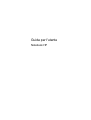 1
1
-
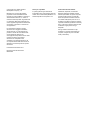 2
2
-
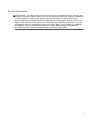 3
3
-
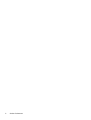 4
4
-
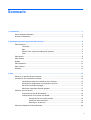 5
5
-
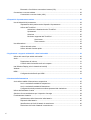 6
6
-
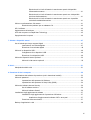 7
7
-
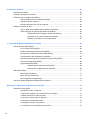 8
8
-
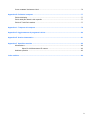 9
9
-
 10
10
-
 11
11
-
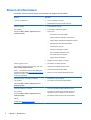 12
12
-
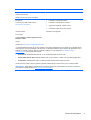 13
13
-
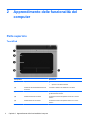 14
14
-
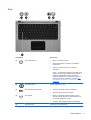 15
15
-
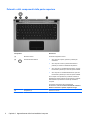 16
16
-
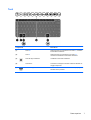 17
17
-
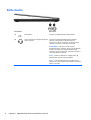 18
18
-
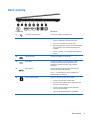 19
19
-
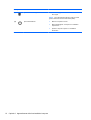 20
20
-
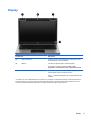 21
21
-
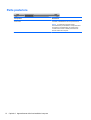 22
22
-
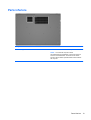 23
23
-
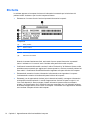 24
24
-
 25
25
-
 26
26
-
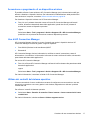 27
27
-
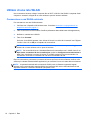 28
28
-
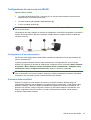 29
29
-
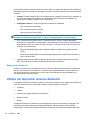 30
30
-
 31
31
-
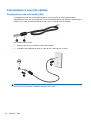 32
32
-
 33
33
-
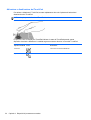 34
34
-
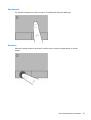 35
35
-
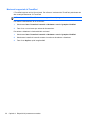 36
36
-
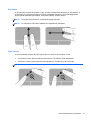 37
37
-
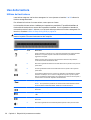 38
38
-
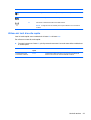 39
39
-
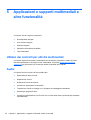 40
40
-
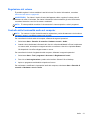 41
41
-
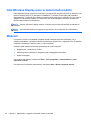 42
42
-
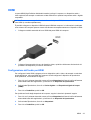 43
43
-
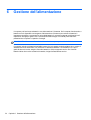 44
44
-
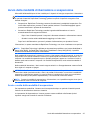 45
45
-
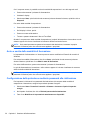 46
46
-
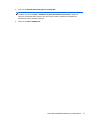 47
47
-
 48
48
-
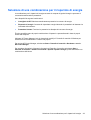 49
49
-
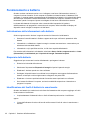 50
50
-
 51
51
-
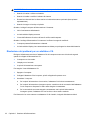 52
52
-
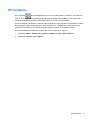 53
53
-
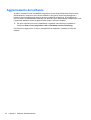 54
54
-
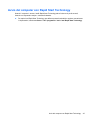 55
55
-
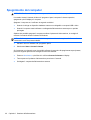 56
56
-
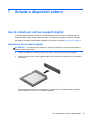 57
57
-
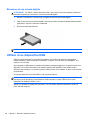 58
58
-
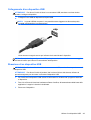 59
59
-
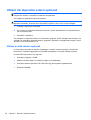 60
60
-
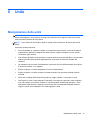 61
61
-
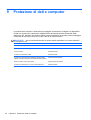 62
62
-
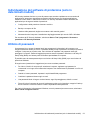 63
63
-
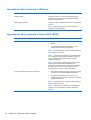 64
64
-
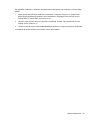 65
65
-
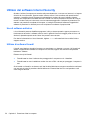 66
66
-
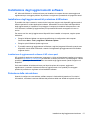 67
67
-
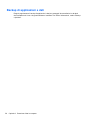 68
68
-
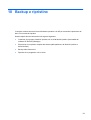 69
69
-
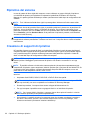 70
70
-
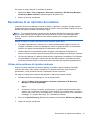 71
71
-
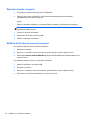 72
72
-
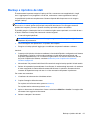 73
73
-
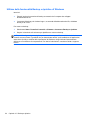 74
74
-
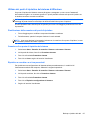 75
75
-
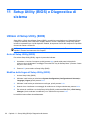 76
76
-
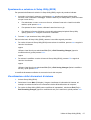 77
77
-
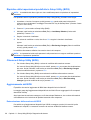 78
78
-
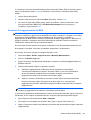 79
79
-
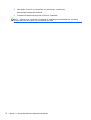 80
80
-
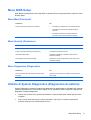 81
81
-
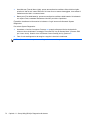 82
82
-
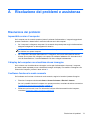 83
83
-
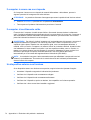 84
84
-
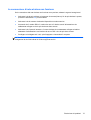 85
85
-
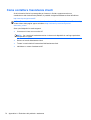 86
86
-
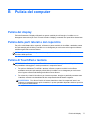 87
87
-
 88
88
-
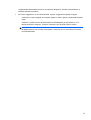 89
89
-
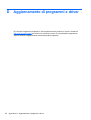 90
90
-
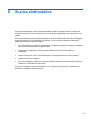 91
91
-
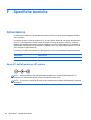 92
92
-
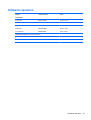 93
93
-
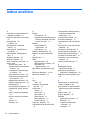 94
94
-
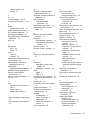 95
95
-
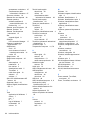 96
96
HP Folio 13 Notebook PC Base Model Manuale del proprietario
- Tipo
- Manuale del proprietario
- Questo manuale è adatto anche per
Documenti correlati
-
HP Pavilion dm4-3000 Entertainment Notebook PC series Manuale del proprietario
-
HP Pavilion dv6-6b00 Entertainment Notebook PC series Manuale del proprietario
-
HP Mini 100e Education Edition Manuale del proprietario
-
HP Pavilion TouchSmart 15-b100 Sleekbook Manuale del proprietario
-
HP Pavilion 13-p100 x2 PC Manuale del proprietario
-
HP ENVY m6-1100 Notebook PC series Manuale del proprietario
-
HP Pavilion g6-2300 Select Edition Notebook PC series Manuale del proprietario
-
HP 255 G2 Notebook PC Manuale del proprietario